
4 Курс / проектування / Практичне заняття 5
.docПрактичне заняття №6 SolidWorks 2005
Практичне заняття 5
Тема: Моделювання деталей.
Мета: навчитися застосовувати інструмент для вибору контура, створювати довідкові площини, вісі, точки; зрозуміти суть методу виділеного контура.
Література:
-
Підручник «Введення в SolidWorks 2005 для вузів»
-
В.П. Прохоренко «Практичне керівництво SolidWorks 2005»
-
Шам Тику «Ефективна робота в SolidWorks2005»
Хід роботи:
І. Виконати вправи.
Вправа 1
Необхідно побудувати|спорудити| ескіз і створити деталь, використовуючи моделювання методом виділення контура. Розміри моделі показані на малюнку.
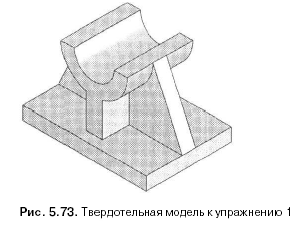
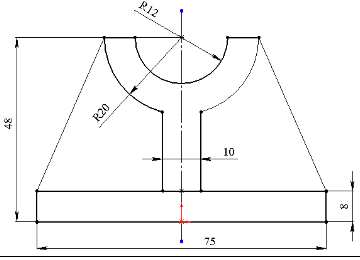
Мал.1.1 – Модель і ескіз до вправи 1
-
Запустіть Solid| Works| і створіть новий документ деталі New| SolidWorks| Document| (Створити документ SolidWorks|).
-
Побудуйте|спорудіть| ескіз виду|виду| попереду на передній площині|плоскості|. Додайте|добавляйте| на ескіз необхідні взаємозв'язки і розміри, щоб|аби| повністю|цілком| визначити ескіз. При цьому стежте за тим, щоб|аби| не виходити з|із| ескізного середовища|середи|.
-
Щоб|аби| отримати|одержувати| краще представлення ескіза, покажіть його ізометричний вид|вид| – на панелі інструментів Standard| Views| (Стандартні види) виберіть вид Isometric| (Ізометрія).
-
У графічній області викличте|спричиняйте| контекстне меню, і виберіть у ньому команду Contour| Select| Tool| (Інструмент для вибору контура). Покажчик миші прийме вид символу виділення контура, а у верхньому правому кутку екрану з'явиться|появлятиметься| область підтвердження.
-
Перемістіть курсор в нижній прямокутник на ескізі. Коли внутрішня область прямокутника підсвітить, вкажіть всередині|всередині| його точку|точку|. Далі натисніть|натискайте| кнопку
![]() Extruded|
Boss/Base (Витягнута бобишка/основа) на
панелі інструментів Features|
(Елементи). Вкажіть в менеджері
властивостей тип|тип|
граничної умови Mid|
Plane|
(Середня площина). Встановіть в лічильнику
Depth|
(Глибина) значення 52 і клацніть|лускайте|
на кнопці ОК в менеджері властивостей
Extrude|
(Витягнути). Основа моделі, створена
шляхом витягування виділеного контура,
показана на малюнку 1.2, 1.3.
Extruded|
Boss/Base (Витягнута бобишка/основа) на
панелі інструментів Features|
(Елементи). Вкажіть в менеджері
властивостей тип|тип|
граничної умови Mid|
Plane|
(Середня площина). Встановіть в лічильнику
Depth|
(Глибина) значення 52 і клацніть|лускайте|
на кнопці ОК в менеджері властивостей
Extrude|
(Витягнути). Основа моделі, створена
шляхом витягування виділеного контура,
показана на малюнку 1.2, 1.3.
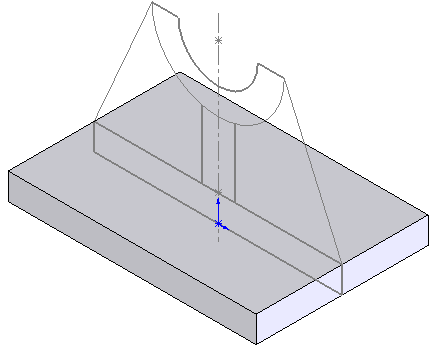
Мал. 1.2
-
Клацніть|лускайте| правою кнопкою миші в графічній області і виберіть в контекстному меню команду Contour| Selection| Tool| (Інструмент для вибору контура). Лівою
кнопкою миші виділите контур ескіза між дугами. Виділена область підсвічуватиметься. (Якщо не виходить відразу виділити всю область, виділите спочатку дугу).
-
Викличте|спричиняйте| менеджер властивостей Extrude| (Витягнути). Клацніть|лускайте| правою кнопкою миші в графічній області і виберіть в контекстному меню граничну умову Mid| Plane| (Від проміжної площини). Встановіть в лічильнику Depth| (Глибина) значення 40 і клацніть|лускайте| на кнопці ОК.
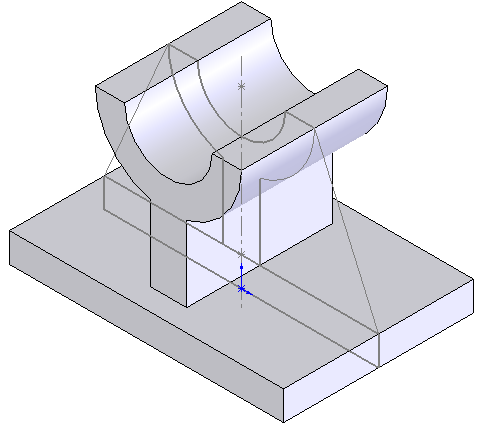
Мал. 1.3
-
Знову викличте|спричиняйте| інструмент виділення контура і виділите об'єкт ескіза, що залишився (ребра жорсткості). Оскільки таких контурів два, спочатку виділіть правий контур ескіза. Натисніть|натискайте| клавішу Ctrl| і, не відпускаючи її, виділите лівий контур ескіза.
-
Викличте|спричиняйте| менеджер властивостей Extrude| (Витягнути). Клацніть|лускайте| правою кнопкою миші і в контекстному меню виберіть граничну умову
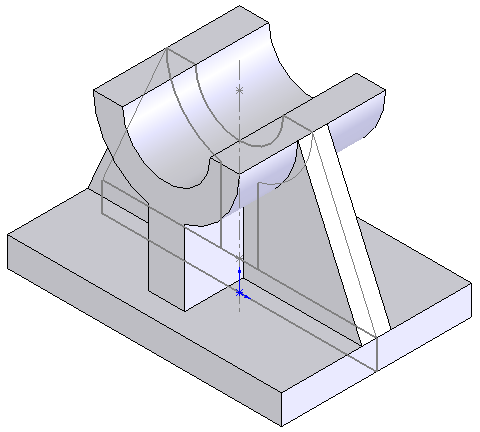
Мал.1.4
Mid| Plane| (Від проміжної площини|плоскості|). Встановіть в лічильнику Depth| (Глибина) значення 8 і клацніть|лускайте| на кнопці ОК. Готова модель показана на малюнку 1.4.
-
На моделі видно|показний| ескіз. Його необхідно приховати. Перемістіть курсор до будь-якого з об'єктів ескіза і, коли він поміняє колір|цвіт| на червоний, виділіть його. Виділений об'єкт відображається|відображує| зеленим кольором|цвітом|. Тепер клацніть|лускайте| правою кнопкою миші і виберіть в контекстному меню команду Hide| (Приховати).
-
Збережете деталь у файлі з|із| ім'ям c06-tut01|.sldprt. Закрийте|зачиняйте| файл.
Вправа 2
Необхідно створити модель шляхом поєднання звичайного|звичного| методу моделювання і методу виділення контурів.|міну
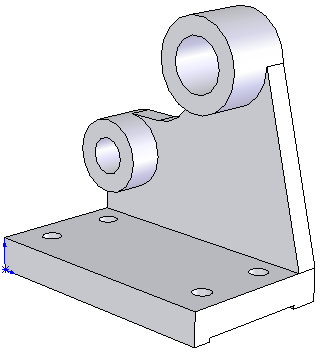 Мал.
2.1 Модель до вправи 2
Мал.
2.1 Модель до вправи 2
-
Створіть новий документ деталі New SolidWorks Document (Створити документ SolidWorks).
-
Побудуйте|спорудіть| ескіз видом|виду| зверху основи моделі на відповідній площині|плоскості|. Для цього створіть прямокутник від початку координат завдовжки 140 і шириною 85 мм. Ескіз можна будувати приблизно, а точні значення задати за допомогою розмірів.
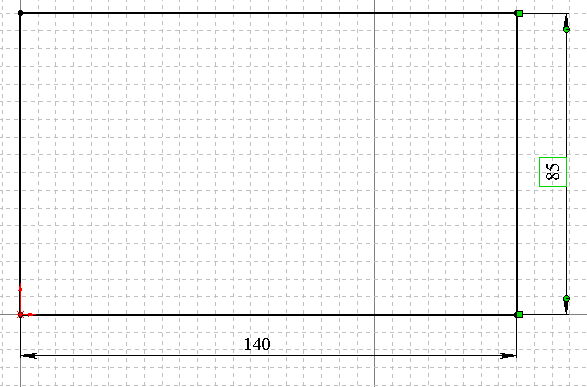
Мал.2.2
-
Витягніть прямокутник на висоту 18 мм за допомогою інструменту
 Extruded|
Boss/Base (Витягнута бобишка/основа|основа,заснування|).
Extruded|
Boss/Base (Витягнута бобишка/основа|основа,заснування|). -
У дереві конструювання викличте|спричиняйте| контекстне меню на площині|плоскості| Front| (Попереду), в меню вкажіть команду Show| (Відобразити|відображувати|). Тепер площину|плоскість| видно|показний| в графічній області і відображається|відображує| на передній грані основи|основи,заснування| деталі.
-
Подальші|дальші| побудови|шикування| потрібно виконувати на задній грані основи|заснування|, для чого створіть довідкову площину за допомогою команди меню Вставка > Довідкова геометрія > Площина або однойменної кнопки панелі інструментів Довідкова геометрія. У менеджері властивостей вкажіть спосіб створення|створіння| - паралельно площини. Виділіть площину Front| (Попереду) для вказівки площині відліку і задайте в лічильнику дистанцію 85 мм. При необхідності поставте прапорець Реверс напряму|направлення|, аби|щоб| нова площина збіглася із|із| задньою гранню основи деталі.
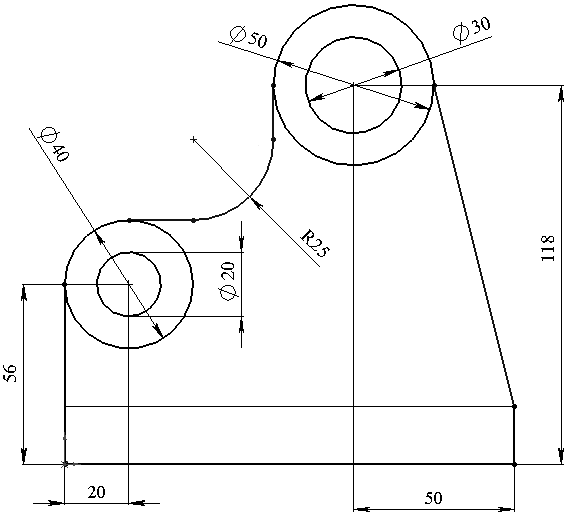 Мал. 2.3 Ескіз бічного контура
деталі
Мал. 2.3 Ескіз бічного контура
деталі
-
Виділіть знов|знову,щойно| створену площину|плоскість| і перейдіть в режим створення|створіння| ескіза. Встановіть вид|вид| Перпендикулярно|перпендикуляр| для полегшення побудови|шикування|.
-
За допомогою стандартних інструментів побудови|шикування| створіть ескіз бічного|бокового| контура деталі згідно|згідно з| малюнку 2.3. Проставте необхідні розміри. Зверніть увагу, що ескіз повинен бути повністю|цілком| замкнутим!
-
Перемкніться на вид Ізометрія. У контекстному меню графічної області виберіть команду Інструмент для вибору контура і виділіть область (контур) між двома меншими колами. Виділена область стане рожевого кольору|цвіту|. Викличте|спричиняйте| команду Extruded| Boss/Base (Витягнута бобишка/ основа|заснування|) і витягніть виділений контур на відстань 30 мм. Клацніть|лускайте| на ОК, аби|щоб| закрити|зачиняти| менеджер властивостей.
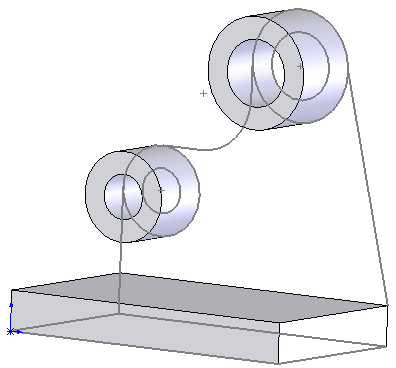
Мал. 2.4
-
Знову викличте|спричиняйте| команду Інструмент для вибору контура і виділіть контур між двома великими колами. Витягніть цей контур на відстань 35 мм.
-
Виділіть частину, що залишилась бокового контура деталі та витягніть її на відстань 12 мм.
-
Для створення|створіння| нижнього поглиблення виділіть бічну|бокову| праву нижню грань і перейдіть в ескізне середовище|середу|. Встановіть вид|вид| Перпендикулярно|перпендикуляр| для полегшення побудови|шикування| на цій грані.
-
За допомогою стандартних інструментів побудови|шикування| створіть ескіз поглиблення і задайте для нього необхідні взаємозв'язки і розміри. Повністю|цілком| визначений ескіз вирізу зображений|змальовувати| на малюнку 2.6.
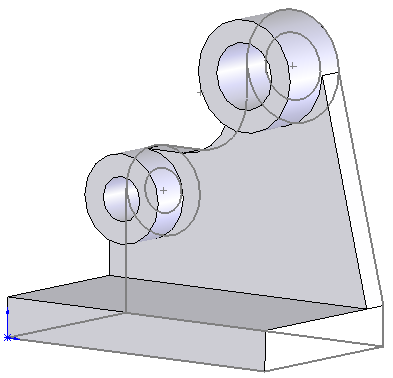
Мал. 2.5
-
Встановіть ізометричний вид|вид|. Викличте|спричиняйте| інструмент Extruded| Cut| (Витягнутий виріз). Задайте тип|тип| граничної умови в менеджері властивостей або в
контекстному меню – Through| All| (Через все).
-
Для створення|створіння| отвору в основі деталі виділіть як площину|плоскість| ескіза верхню грань основи і в контекстному меню, що з'явилося|появлялося|, виберіть команду Insert| Sketch| (Вставити ескіз).
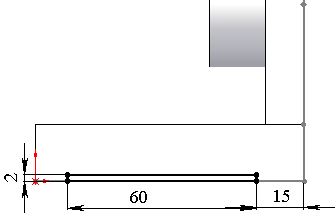
Мал. 2.6
-
Зорієнтуйте поточний вид|вид| перпендикулярно|перпендикуляр| до напряму|направлення| погляду. Використовуючи стандартні інструменти побудови|шикування|, створіть ескіз одного отвору, а решту кіл додайте|добавляйте| за допомогою інструменту Linear| Step| and| Repeat| (Лінійний масив). Повністю|цілком| визначіть ескіз, задавши необхідні взаємозв'язки та розміри. Можливо, для повного|цілковитого| визначення ескіза знадобиться задати взаємозв'язок горизонтальності між середніми точками верхніх кіл. Повністю|цілком| визначений ескіз показаний на малюнку 2.7.
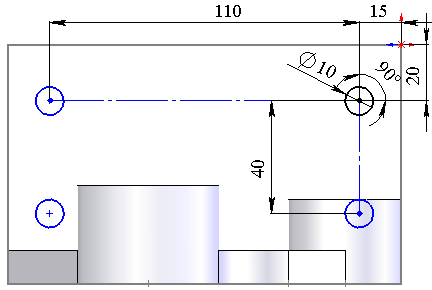
Мал. 2.7 Ескіз отворів
-
Поміняйте поточний вид|вид| на ізометричний, а потім інструмент Extruded| Cut| (Витягнутий виріз). У контекстному меню виберіть граничну умову Through| All| (Через все). Клацніть|лускайте| на кнопці ОК.
-
Збережіть деталь з|із| ім'ям c06-tut02|.sldprt. Закрийте|зачиняйте| файл.
ІІ. Оформити звіт практичної роботи.
Контрольні запитання до захисту практичної роботи:
-
Установка виду|виду| попереду, зліва|ліворуч|, зверху|згори|, ізометричного виду|виду|. Діалогове вікно Орієнтація виду|виду|.
-
Робота з|із| Інструментом для вибору контура (Contour| Select| Tool|). Як виділити декілька контурів?
-
Як змінюється|змінюється| процес створення|створіння| витягнутої деталі при виборі різних граничних умов витягування?
-
Як приховати або відобразити|відображати| ескіз графічної області?
-
Як приховати або відобразити|відображати| довідкові і стандартні площини?
-
Створення|створіння| довідкової площини.
-
Створення|створіння| довідкової осі.
-
Створення|створіння| довідкової точки|точки|.
